Excel中的相对引用和绝对引用
时间:2020-12-04 07:52:11 来源:老课堂
Excel中的相对引用和绝对引用
因为相对引用和绝对引用在很多操作中都会用到,比如说:条件格式、数据有效性、函数公式、高级图表甚至宏和VBA代码。
搞不清楚引用方式的话,这么多高大上的应用一切都免谈了。
公式中引用单元格或者区域时,引用的类型可分为以下三种:
相对引用
当把公式复制到其它单元格中时,行或列的引用会改变。所谓行或列的引用会改变,即指代表行的数字和代表列的字母会根据实际的偏移量相应改变。
举一个例子:D5单元格输入公式=A1
(这里咱就不贴图了哈,可以自己打开Excel操作一下)当向下填充公式到D6、D7单元格的时候,公式会依次变成=A2、=A3。
如果向右填充公式到E5、F5单元格的时候,就会变成=B1、=C1……
这个相对引用其实就是朝三暮四随风倒,甘做墙头一棵草啊。
绝对引用
当把公式复制到其它单元格中时,行和列的引用不会改变。
举一个例子:D5单元格输入公式=$A$1
当向下填充公式的时候,无论复制填充到哪个单元格,公式依然是=$A$1
当向右填充公式的时候,无论复制填充到哪个单元格,公式还是=$A$1
这个绝对引用就是海枯石烂心不变,一生一世到永远啊。
混合引用
行或列中有一个是相对引用,另一个是绝对引用。
举一个例子:D5单元格输入公式=A$1
注意这里和上面的例子中少了一个$符号,当向下填充公式到D6、D7单元格的时候,公式依然是=A$1。
如果向右填充公式到E5、F5单元格的时候,就会变成=B$1、=C$1……
你看这里,因为在行号前面加了一个$符号,行号就固定不变了,而列标前面没有加$符号,列标就会发生变化。这是不是说有钱哪儿都好办事儿呢??
混合引用还有一个用法:就是=$A1
这里和上面的例子中差不多的模样,只是$符号跑到列标前面去了,当向下填充公式到D6、D7单元格的时候,公式就会变成=$A2、=$A3……
如果向右填充公式到E5、F5单元格的时候,公式依然是=$A1 。
这个混合引用就是一半海水一半火焰,自古美女爱大款,没钱的能滚多远是多远啊。
使用不同的引用方式,除了手工输入美元符号以外,可以将光标放到编辑栏内,按F4键,每按一次,美元符号就会跑到不同的地方,也就是不同的引用方式。 也可以先按一下F2键,再按F4键,效果也是一样的。
相对引用和绝对引用比较好理解,而混合引用则会相对复杂一些。什么时候使用什么样的引用,还需要在实际操作中多多用心揣摩领会。
在下面这个乘法表中所用到的公式,就是使用了不同的混合引用。您如果有兴趣,可以动手试试,这样会更有助于理解。
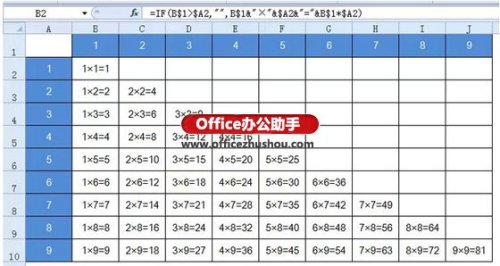
老课堂部分新闻及文章转载自互联网,供读者交流和学习,若有涉及作者版权等问题请及时与我们联系,以便更正、删除或按规定办理。感谢所有提供资讯的网站,欢迎各类媒体与老课堂进行文章共享合作。
-

如何使用Excel制作瀑布图
如何使用Excel制作瀑布图 如何使用Excel制作瀑布图 图如其名,瀑布图是指通过巧妙的设置,使图表中数据点的排列形状看似瀑布悬空.这种效果的图形能够在反映数据在不同时期或受不同因素影响的程度及结果,还可以直观的反时间:2020-12-04 07:52:20 办公软件
-

Excel表格快速制作工资条的方法
Excel表格快速制作工资条的方法 Excel表格快速制作工资条的方法 下面我们就来说说具体的工资条制作方法. 1.制作数字辅助列. 首先在E2单元格输入数字1,在E3单元格输入数字2,同时选中E2:E3,向下复制填充至A17单元格.时间:2020-12-04 07:52:20 办公软件
-

Excel表格中数据的增减怎么用箭头标注
Excel表格中数据的增减怎么用箭头标注 Excel表格中数据的增减怎么用箭头标注 两幅图,是一组销售数据,C列是每个月的销售额与销售平均值的比较情况: 图一 图二 图二明显要比图一的效果更直观吧? 其实实现这样的效果并时间:2020-12-04 07:52:18 办公软件
-

动态记录Excel数据录入时间的技巧
动态记录Excel数据录入时间的技巧 动态记录Excel数据录入时间的技巧 这个可以使用VBA代码的方法来解决,也可以使用公式实现.下面就和大家说说公式实现动态记录Excel数据录入时间的步骤: 依次单击[文件][选项][公式],时间:2020-12-04 07:52:18 办公软件
-

Excel数据透视表10大常用技巧
Excel数据透视表10大常用技巧 Excel数据透视表10大常用技巧 1.样式改变为表格样式 2.计数项改为求和项 3.套用样式 4.隐藏和显示汇总项 5.合并单元格 6.列宽及格式保持不变时间:2020-12-04 07:52:17 办公软件

